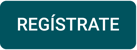¿Cómo emitir Documentos Soporte Electrónico en compras a sujetos no obligados a facturar?
El Documento Soporte Electrónico en compras a no obligados a facturar es generado por el comprador para registrar bienes o servicios adquiridos a estos proveedores. Permite contabilizar la transacción, soportar costos, deducciones e impuestos descontables, y también respalda compras de servicios al exterior.
👉 Índice
- 🏢 ¿Cómo habilitar en la DIAN el Documento Soporte Electrónico?
- 🗂️ ¿Cómo registrar el Documento Soporte Electrónico en Alegra?
- 📑 ¿Cómo clonar tus Documentos Soporte Electrónicos?
- 👤 ¿Cómo actualizar la información de tus contactos tipo proveedores?
- 💰 ¿Cómo aplicar la autorretención del IVA en el Documento Soporte?
- ⚖️ Configura la retención del IVA para aplicar a tus Documentos Soporte Electrónico.
- 📌 Configura la retención del IVA desde el formulario de Documento Soporte Electrónico.
- 💸 ¿Cómo aplicar y enviar las Retención en la fuente en el Documento Soporte electrónico?
🏢¿Cómo habilitar en la DIAN el Documento Soporte Electrónico?
Para crear Documento Soporte electrónico en compras debes realizar el proceso de habilitación en la DIAN a través del MUISCA. Haz clic aquí para conocer el proceso de habilitación.
🗂️¿Cómo registrar el Documento Soporte Electrónico en Alegra?
Sigue estos pasos:
1. Dirígete al menú de Gastos, y haz clic en la opción Documento soporte.
2. Haz clic en el botón Nuevo documento soporte.
3. Completa el formulario con la información solicitada. Más adelante puedes ver su explicación.
4. Haz clic en el botón Emitir.
Observa: 
📝 Formulario - Documento soporte
| Campo | Descripción |
|---|---|
| Nº comprobante físico | Número de la cuenta de cobro o factura física del proveedor. |
| Tipo de operación | Elige entre Individual (compra del día) o Acumulada (últimos 6 días). |
| Proveedor | Selecciona el nombre del proveedor desde tus contactos. |
| Identificación | Número de identificación del proveedor. |
| Teléfono | Teléfono del proveedor registrado en contactos. |
| Fecha de factura | Fecha de emisión de la factura. |
| Forma de pago | Define si será contado o crédito. |
| Plazo de pago | Si es crédito, elige entre 8, 15, 30, 60 días o define manualmente. |
| Vencimiento | Fecha calculada según el plazo elegido o seleccionada manualmente. |
| Ítem o concepto | Selecciona el ítem de inventario o una cuenta contable (ej. papelería, servicios). |
| Precio | Valor del producto o servicio. |
| Desc % | Registra un descuento otorgado por el proveedor. |
| Impuesto | Impuesto aplicado a la factura. |
| Cantidad | Número de unidades compradas. |
| Descripción | Información adicional opcional. |
| Total | Se calcula automáticamente según cantidad, precio e impuestos. |
📌Nota: si tu empresa aplica retenciones, haz clic en Aplicar retención. Para usar una de tipo IVA del 100%, esta se reflejará en el Documento Soporte como autorretención.
📑 ¿Cómo clonar tus Documentos Soporte Electrónicos?
En Alegra puedes clonar tus Documentos Soporte Electrónicos en caso de que compres el mismo producto e ítems en diferentes fechas, sigue estos pasos:
1. Dirígete al menú de Gastos, y haz clic en la opción Documento soporte.
2. Selecciona el Documento que deseas clonar, haz clic en el botón Ver detalle ubicado en la columna de Más acciones.
3. Haz clic en el botón Más acciones y seleccionar la opción Clonar.
4. Verifica y completa el formulario con la información solicitada. Más adelante puedes ver su explicación.
5. Haz clic en el botón Emitir.
Observa:
👤 ¿Cómo actualizar la información de tus contactos tipo proveedores?
Debes actualizar en tus contactos proveedores el campo Residencia fiscal. Si un contacto no está marcado como proveedor y lo usarás en Documentos Soporte, primero márcalo como Proveedor y luego define si es Residente o No residente.
Observa:
💰 ¿Cómo aplicar la autorretención del IVA en el Documento Soporte?
El Documento Soporte incluye IVA según la condición del proveedor. Lo más común es en operaciones con empresas del exterior por servicios gravados en Colombia. Algunos casos frecuentes son:
- Por los obligados por resolución emitida por la DIAN, (de acuerdo al tamaño de sus operaciones). Se presenta cuando la DIAN actualiza el RUT.
- Por los que realizan operaciones con empresas en el exterior por prestaciones de servicio.
La retención del IVA aplicada en el Documento Soporte se informará como autorretención, es decir, la retención se aplica con el 100% al valor del IVA registrado.
Observa: 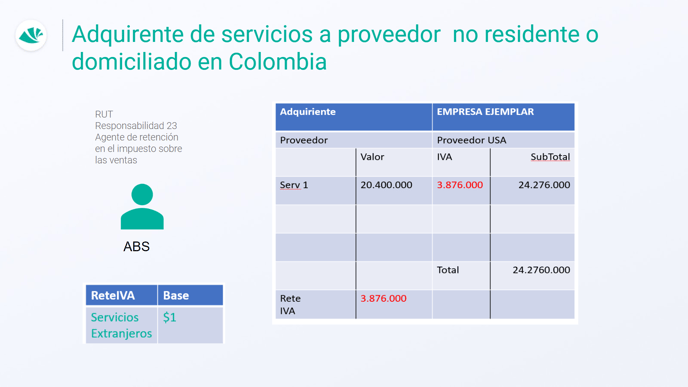
📢 Importante: en Alegra puedes generar el Documento Soporte Electrónico y, según la validación tributaria, asociar IVA y aplicar autorretención. Además, es obligatorio actualizar el RUT con la responsabilidad 09.
Esta responsabilidad corresponde a Retención en la Fuente en el IVA, creada para facilitar y asegurar su recaudo, el cual debe practicarse al momento del pago o abono en cuenta, lo que ocurra primero.
📌Nota: es recomendable y necesario actualizar el RUT, cuando se realiza algún tipo de operación sobre la que se tenga que realizar la autorretención de IVA.
⚖️Configura la retención del IVA para aplicar a tus documentos soporté electrónicos
Sigue estos pasos:
1. Haz clic en el menú Configuración.
2. Ubica el recuadro impuesto y selecciona la opción Retenciones.
3. Haz clic en el botón Nueva retención.
4. Completa el formulario con la información solicitada. Más adelante podrás ver su explicación.
5. Haz clic en el botón Guardar.
Observa:
📌Configura la retención del IVA desde el formulario de documento soporte electrónico
Sigue estos pasos:
1. Dirígete al menú de Gastos, y haz clic en la opción Documento soporte > Nuevo documento soporte.
2. Completa el formulario con la información solicitada. Selecciona Aplicar retención.
3. En el campo Retención, haz clic en Nueva retención.
4. Completa el formulario con la información solicitada. Más adelante podrás ver su explicación, continúa dando clic en el botón Guardar.
5. Agrega la retención creada en el campo Retención y haz clic en Emitir.
Observa:
📝 Formulario
| Campo | Descripción |
|---|---|
| Nombre de la retención | Asigna un nombre para identificarla fácilmente en los documentos. |
| Porcentaje | Ingresa el valor de la retención (ej. 100). |
| Descripción | Campo opcional para agregar una breve nota. |
| Configuración de la contabilidad | Selecciona las cuentas contables a las que se registrará la retención. |
💸 ¿Cómo aplicar y enviar las Retención en la fuente en el Documento Soporte electrónico?
Sigue estos pasos:
1. Ingresa a Gastos > Documento soporte y haz clic en Nuevo documento soporte.
2. Completa el formulario con la información solicitada y selecciona + Aplicar retención.
3. En el campo Retención, haz clic en Nueva retención, completa el formulario y guarda.
4. Agrega la retención creada, y finalmente haz clic en Emitir.
Observa:
📢 Importante - Sobre el XML y restricciones
-
Al emitir un Documento Soporte electrónico, el XML incluirá automáticamente todas las retenciones de tipo Retención en la fuente, además de las retenciones de IVA del 100%.
-
Una vez el Documento Soporte esté emitido:
-
No se podrán añadir ni eliminar estas retenciones desde Más acciones → Editar retenciones.
-
Solo será posible modificar la condición de asumida, que define si se registra como gasto asumido o retención aplicada.
-
-
Desde pagos asociados a un Documento Soporte emitido, no se podrán añadir retenciones de tipo Retención en la fuente ni de IVA del 100%.
-
Sí podrás añadir o eliminar cualquier otro tipo de retención distinta a estas.